经验直达:
- 如何调整word中单独一行表格
- 怎么单独调整word表格的大小
一、如何调整word中单独一行表格
一、移动调整表格的位置
插入的表格后不是固定在那里的 , 所以我们可以任意的移动表格的位置,直到移动到适合自己的位置 。先将鼠标指针移动到表格的左上角,直到左上角出现
这个图标后 , 再用鼠标左键按住
, 拖动鼠标即可移动表格的位置 。
二、word表格高度调整的方法
①调整单个表格的高度
将鼠标指针放在表格任意一行 , 此时指针将变成等待手工拖动的形状,按下鼠标左键,同时按下“alt”键 , 标尺上就会出现提示每行的高度;
②同时调整所有表格的高度
将光标移到表格的右下方,直到表格的右下方出现了个小方框时,按住鼠标左键 , 再按“alt”键(这里按“alt”键是进行微调),往下拖动调整即可;
③将word表格调整为固定的高度
将鼠标定放到表格里面,然后右键单击鼠标,在弹出的下拉菜单中选择“表格属性”,然后进入“行”中,将“指定高度”钩选,在后面输入想要的高度 , 然后确定即可 。
三、word表格宽度调整这里就不多说了,基本和上面的“调整表格高度”操作是一模一样的 。
四、word调整表格大小方法
①表格大小的调整,大家可以单击表格上的
, 将表格全选,然后右键“表格属性”,在“行”和“列”中自己设置表格的宽度、高度 。
②光标放大右下方,当出现小方框以后,直接左键按住拖动,即可调整表格的大小 。
五、word表格调整间距,将表格中多余空隙处去掉
如下图中,在表格中输入了几个字 , 但是中间的间距空隙太大了,我们该如何将它去掉了?
首先 , 用鼠标选中所有的表格,然后单击右键,选择“自动调整”,再选择“根据内容调整表格”,此时 , 多余的间距空隙就全部不见了 。
好了,word2003中调整表格行的长度、宽度、高度、间距以及表格大小这些就说到这里了,希望初学者好好学习一下,还要多多练习.
二、怎么单独调整word表格的大小
- 建立Word文档,插入表格 。
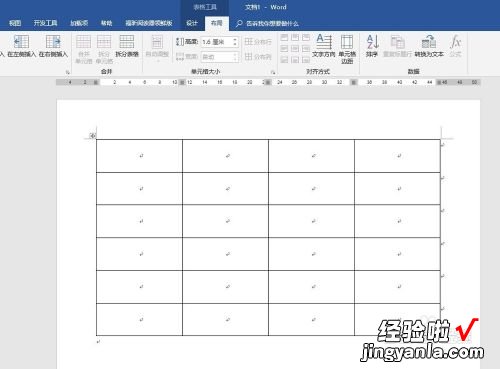
请点击输入图片描述
- 把其中的一个单元格上色 , 作为演示使用的特殊单元格 。
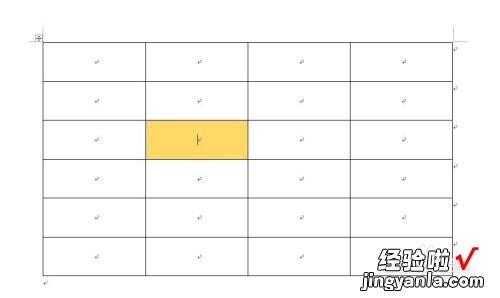
请点击输入图片描述
- 拖动法改变单元格尺寸:移动鼠标到该单元格的左边线附近,当鼠标变成向右的黑色箭头时 , 点击鼠标左键,选中该单元格(这是最重要的一步) 。
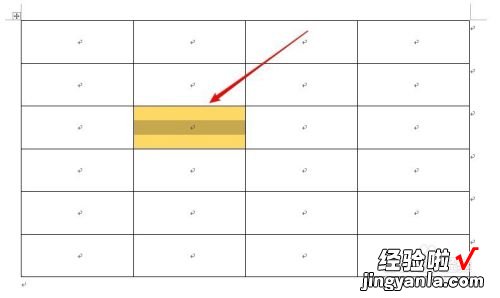
请点击输入图片描述
- 然后将鼠标移动到该单元格四周的线条上 , 待鼠标变成双向箭头时,鼠标左键拖动该单元格四周的线条,即可随意改变该单元格的尺寸 。
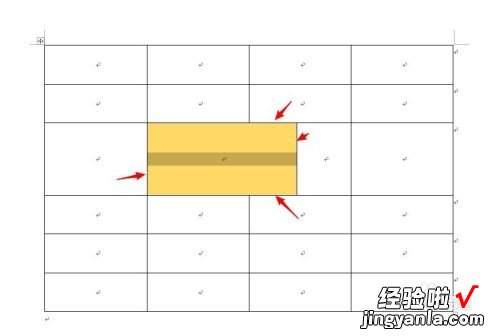
请点击输入图片描述
- 输入数值法改变单元格尺寸:同样,按第3步,选中该单元格 。
【怎么单独调整word表格的大小 如何调整word中单独一行表格】
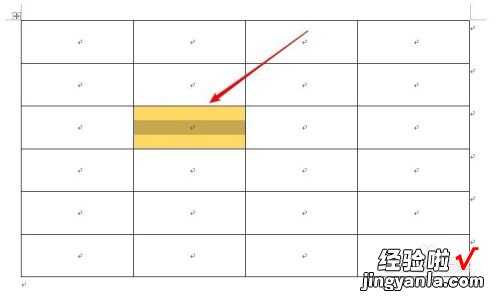
请点击输入图片描述
- 然后在“表格工具”—“布局”下的单元格大小中 , 直接输入高度值和宽度值,单元格的宽度和高度就随之而改变 。
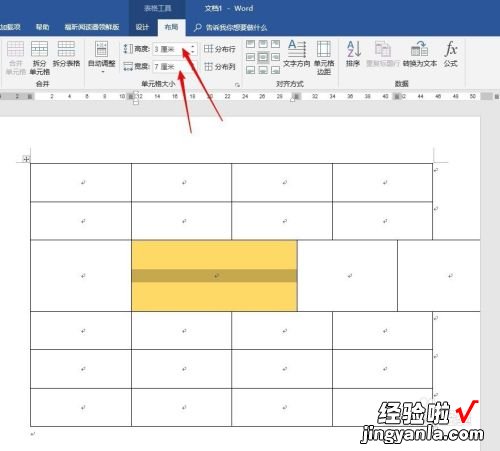
请点击输入图片描述
